SSD規格、SATAとPCIeの違いと利点欠点
今回はSSDの接続規格であるSATAとPCIeの違いとそれぞれの特徴について解説していきます。SSDの購入をお考えの方は是非ともご参考ください。
SATA規格とPCIe規格の違いとは
SSDの接続方式には2つの規格が存在します。
それがSATAとPCIeです。
両方ともそれぞれ特徴が違ってきますので、今回はそれらをご紹介していきます。
SATA
SATAとは記憶媒体や光学ドライブを接続するインターフェイス規格。別名、シリアルATAとも呼ばれる。
基本的に現在すべてのパソコンで使われている規格であり、ケーブルによって接続するのが特徴。
そのおかげで汎用性が高く、またケーブル等の拡張もしやすいことから、大量に増設するのに向いています。
また、ケーブルを繋いで使うだけなので、パソコン内部を弄ったことがない方でも比較的わかりやすい増設や交換が可能です。
SATA規格のSSDもその拡張性に優れ、HDD同様に接続できます。
しかも、SATA規格のSSDは安価であり、おかげで購入しやすいというメリットも。
ただでさえSSDはHDDに比べて効果ですので、コストを抑えられるというポイントは重要です。
一方で、SATA規格はデータ変換が中間に入る為、転送速度が落ちます。
SSDの限界性能が100%とするならば、SATA規格では75%程度まで落ちることが予想されます。
しかしながら、SSDは元々速いので、SATA規格と言えどHDD使用時よりも倍近い読み書きの速度が体感できます。
SATA規格SSDの特徴
- 汎用性や拡張性が高い
- 増設や交換が楽
- 安価である
- SSDの最大性能を引き出せない(若干速度が落ちる)
- ノートPCやPS4 Proでも使える
PCIe

(出典:https://www.extremetech.com/)
PCIe規格は”PCI Express”の略であり、マザーボードに直接接続する方式を取ります。
最大の特徴はその転送速度であり、SATA規格では限界性能を引き出せませんでしたが、PCIe接続ではSSDの限界値を引き出せます。
しかも、中継ケーブルがなく直接端子を接続させているので直通。
つまり爆速です。
大よそでは、SATA規格の20倍以上の性能が引き出せると言われています。
これは、PCIe接続のピン数に関係しており、簡単に言えば1ピン毎に100%性能を引き出せるとしたら、20ピンであれば20倍速という計算になるからです。
(実際はより細かな数値となっていますが、今回は分かりやすさを考慮する為割愛します。)
しかし一方で、このマザーボード直接接続によっていくつかの問題が起こります。
まず、マザーボードの規格に左右されるという点。
もしもお使いのマザーボードに該当端子がなければ互換性の問題で使えません。
(最近のマザボには全てついていますが、古いPCをお使いの場合はPCIe端子がない場合があります)
また、PCIe端子は拡張性が低いという点もあります。
例えばですが、お使いのPCのマザボにPCIe端子が2つしかなかったとしたら、SSDは2枚まで刺せます。
しかし、大抵の場合ですとそこにグラフィックボードやサウンドカードなどが刺さっていますので、端子が足りないという場合も発生。
更に、グラボによってはその大きさによって隣の端子が使えなくなるというケースも見られますので、こうなったらPCIe端子は占領されてしまいます。
また、ノートパソコンなどではPCIe端子がなかったり、拡張性の低さから刺せなかったりするケースがありますので、規格や形状によってはデスクトップPCでなければ使えない事があります。
それ以外にも、購入したSSDのPCIe端子と、マザボの端子の大きさが合わない(ピン数が合わない)等というケースもありますので、購入前に規格の確認が必要不可欠。
PCIEx1、PCIEx16、M.2端子、M.3端子などPCIe接続はいくつも種類があり、下調べなしで買って接続できないという場合も…。
そういった規格などがよく分からないという方には不向きとも言えます。
つまりは、PCIeはある程度知識がないとPCを壊しかねないので、中級者以上向けと言えると思います。
また、一般ユーザーの場合は恐らく爆速にする必要性も薄いと思いますので、割とマニア向けであるとも言えます。
消費電力に関してもSATA規格と違いはありませんが、大容量の転送を頻繁に行う場合には、PCIeの場合はリミッターがないので消費電力が跳ね上がります。
PCIe規格SSDの特徴
- 転送速度が爆速
- SSDの性能を最大以上に引き出せる
- 拡張性に難あり
- 形状や規格に大きく左右される
- ある程度知識がないと難しい
- 高価である
M.2規格
PCIe端子の派生系なのですが、近年はコチラが主流になりつつあります。
まず性能などに関しては上記のPCIeと大差ありませんが、最大の特徴はコンパクトさです。
M.2端子は非常に小さく、ノートパソコンなどにも搭載できるほどのスリムさを誇ります。
ゲーミングPC向けのマザーボードにも、M.2端子が備え付けられるのは当たり前になってきました。
M.2規格はPCIeと同じく爆速ですので、システムファイルをそこに入れておけば起動を高速化できます。
また、ゲームなどでは読み込み量の多いモノは読み込み時間が高速化されます。
特に動画編集や音楽編集は効果が期待できるでしょう。
一方で、よほどファイル量が多いゲームでない限り、通常のSSDと大差がないというデータもありますので、大量にゲームをする方であれば通常のSSDの方がコスパ的には安く済みます。
あくまで参考までに記しておくと……
筆者環境での検証では、MOD入りベセスダ製ゲームが3~4秒短縮、UBI製ゲームが1~2秒短縮、ARKなどの高画質なインディゲームが同じく1~2秒短縮という結果になりました。
一方でオンライン系ゲームは回線やサーバーの問題もあるので±0秒でした。
M.2規格のSSDはシステム立ち上げやソフトの高速化に非常に最適ですが、
ゲーミング向けと考えると通常のSSDで良いのではないかという結論に至りました。
もちろん、数秒でも高速化したいというユーザーは、M.2規格SSDを導入してみても面白いでしょう。
M.2規格SSDの特徴
- PCIeと同様の高性能&爆速
- コンパクトで小型
- ノートPCやタブレットで使える
- マザーボード直結なのでラグが生じない
- 高価である
- 安すぎる製品では排熱問題などが発生する恐れがある
SSDで高速化してみよう!

SSDの接続方式2つの特徴を理解していただけたかと思います。
基本的には、簡単に拡張したいという点でいうとSATA規格が無難であると思います。
SATA規格はリミッターありだが汎用性高、PCIeはリミッターがなく限界突破できるが汎用性低……。
モビルスーツに例えるならば、ジムとZガンダムぐらい違うと思ってくださると分かりやすいと思います(笑)
というわけで、今回はSATA規格とPCIe規格の2点のSSDを紹介して終わろうと思います。
どちらも512GBモデルですが、PCIeの方が値段が倍近く違います。
単純な容量拡張と高速化を望むのであればSATA規格がコストと拡張性の面で優れますのでコチラをオススメ致します。
逆に、この機会にPCIe接続にも慣れておきたいという方は、是非一度PCIe規格にチャレンジしてみてください。
※尚、PS4 ProはSATA規格ですので、拡張を検討している方はSATA規格SSDをお求めください。
SATA規格SSD

PCIe規格SSD

M.2規格SSD

高速化+コンパクト化を実現できる
SSD選びについての注意点とポイント
もしならを運営している関係者が各種お悩みを解決します。 ゲームの開発やパソコン導入や会社のIT導入など。困ったときの強力な助っ人がほしい方へ。
「周辺機器」の関連記事
- 【KP41病】数ヶ月以上悩まされた強制終了が解決した話
- ディスプレイに虫やゴミが入った場合の対処法
- SSD規格、SATAとPCIeの違いと利点欠点
- 【注意喚起】Nvidiaの最新ドライバ(ver536.xx)に注意せよ!
- dwm.exeエラーが頻発する際に疑ったほうがいいポイントTOP3
- Windows10で、BIOSの解像度をディスプレイに合わせる方法
- KP41病が頻発!それってパソコンの故障が原因かも!?~KP41病が再発した話~
- メカニカルキーボードのチャタリング問題を解決するソフト
- SSDの寿命と耐久性|HDDよりも寿命が長い!?
- 「グラボって何?」グラフィックボードの選び方
- ゲーミングPCと家庭用ゲーム機の違い~パソコンvsコンシューマ機を比較解説
- OS再インストールせずにマザーボードを交換したりパソコンを一新する方法
- パソコンが重い、もしかしてPIO病かも?
- HDDで高速化「RAID0」の特徴と構築方法
- SSD購入時の注意点とポイント、用途に合わせて高速化しよう!
- コスパ最強グラボ『GTX 1660 Ti』がアツい理由
- 「ディビジョン」にオススメのゲーミングPC
- CPUグリスの量と塗り方~グリスってどうやって塗るのとお困りの方に~
- おすすめグラボ比較!2019年はコレだ!~今すぐゲーミングPCを組みたい方に~
- 『The Outer Worlds』に最適なゲーミングPC~MOD環境向けのオススメも~





















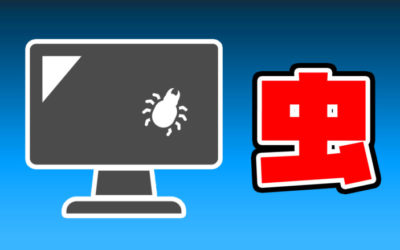
コメントを残す